Mozilla Firefox’u kullanışlı hale getiren 6 tüyo
Kategori : Donanım
Tarayıcı olarak oldukça fazla kişi tarafından kullanılan Firefox birbirinden kullanışlı fakat kullanıcılar tarafından da pek keşfedilmemiş özelliklere sahiptir. Çıkış yaptığı günden bugüne en çok tercih edilen tarayıcılar arasında yer alan Mozilla Firefox, Google Chrome'un çıkış yapması ile beraber oldukça büyük oranda kullanıcı sayısını rakibine karşı kapatmıştı. Yıllardır devam eden bu rekabet iki tarayıcıya oldukça fazla kazanç sağladı. Firefox tarayıcısında yer alan ve kullanıcılar tarafından henüz keşfedilmemiş özellikler hakkında bilgi almak için yazımızdan faydalanabilirsiniz.
Mozilla Firefox'un geri planda kalmış özellikleri
- Mozilla Firefox klavye kısayolları
- Araç çubuğu özelleştirme
- Tüm parolalara hükmeden 'Ana Parola'
- Donanım ivmelenmesini açarak Firefox’u hızlandırma
- Firefox’un RAM kullanımını azaltma:
- Sekmeler arası arama yapma
Mozilla Firefox klavye kısayolları

CTRL + D = Önde olan sayfayı yer imlerine ekler
CTRL + T = Yeni sekme açar
CTRL + N = Yeni pencere açar
CTRL + H = Geçmişi gösterir
CTRL + L = Adres çubuğunu seçer
CTRL + I = Yer imlerini açar
CTRL + O = Bir dosyayı Firefox ile açar (PDF vs.)
CTRL + Shift + T = Kapatılan sekmeleri sondan başa doğru tek tek açar
CTRL + P = Açık olan sayfayı yazıcıya yönlendirir
CTRL + Shift + P = Yeni gizli pencere açar
CTRL + Shift + W = Firefox’u kapatır
ALT + Sol ok tuşu = Bir önceki sayfaya döner
ALT + Sağ ok tuşu = Bir sonraki sayfaya geçer
F11 = Tam sayfa modunu açar ve kapatır
Firefox'da tıpkı diğer programlarda olduğu gibi klavye kullanımını daha hızlı hale getirmek için çeşitli kısayollar sunuyor. İnternette gezinirken daha hızlı hareket etmek isterseniz kısayollar hakkında bilgi sahibi olmak işinizi kolaylaştıracaktır.
Araç çubuğunu özelleştirme
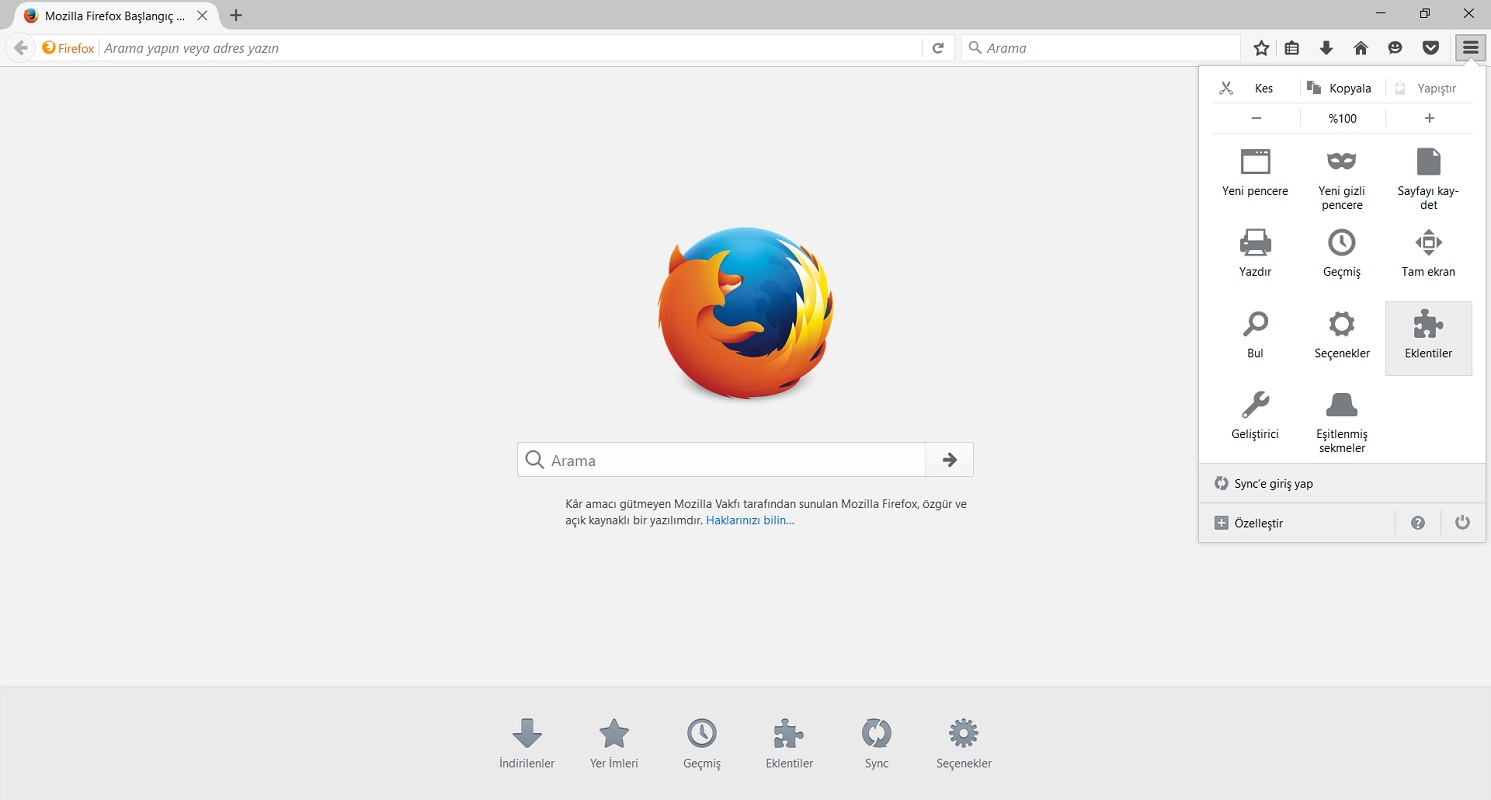
Üst menünün görünmesi için ALT tuşuna basın.
Açılan menüde “Görünüm” sekmesine tıklayın.
Araç çubukları - özelleştir yolunu izleyin.
Tarayıcı adlında araç çubuğu üzerinde kullanıcıların belirli özelleştirmeler yapması için sınırsız kolaylıkla sunuyor. Araç çubuğunda yer alan ileri ya da geri tuşlarını istediğiniz yere yerleştirip, adres çubuğunun iki kenarında yer alan her iki boşluğu da büyütüp küçültme işlemleri de yapabilirsiniz.
Tüm parolalara hükmeden "Ana parola"
Sağ üst tarafta bulunan üç çizgiye tıklayın.
Açılan menüde Seçenekler'e basın.
Sol taraftan Gizlilik ve Güvenlik sekmesini seçin.
Hesaplar ve parolalar bölümüne inin.
Ana parola kullan kutucuğunu işaretleyin.
Açılan pencereye güçlü olduğunu düşündüğünüz bir parola girin.
Herhangi bir siteye giriş yaparken şifre ve kullanıcı adını hatırlama seçeneğini kullanmaktan pek hoşlanmıyorsanız fakat her seferinde de kullanıcı adı ve şifre girmek istemiyorsanız Ana parola sistemi size bu konu hakkında yardımcı olacaktır. Ana parola, siteler için giriş yapılan bilgilerin saklandığı bölgedir.
Firefox’un RAM kullanımını azaltın
Adres çubuğuna “about:memory” yazarak aratın.
Açılan sayfada “Free memory” altında “Minimize memory usage” seçeneğine basın.
Tarayıcı kullanımınızı olduğundan daha hızlı hale getirmek için daha fazla kaynak kullanılabilir olsa da bazen bu durum aslında böyle olmayabiliyor. Özellikle yüksek donanımlı bir bilgisayara sahip olmayan kullanıcılar Firefox'un yüksek miktarda RAM kullanımı karşısında bilgisayarlarının yavaşladığından şikayet edebilirler. Bu durum karşısında RAM kullanımını kısıtlamak çok faydalı olacaktır.



















